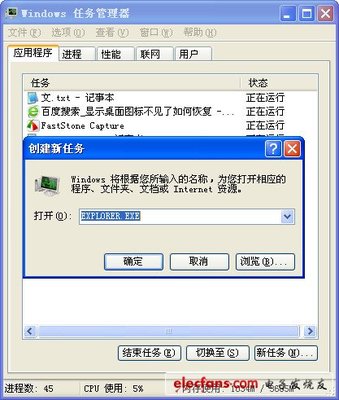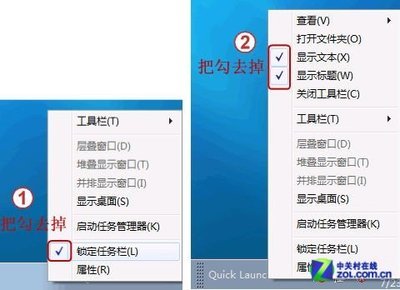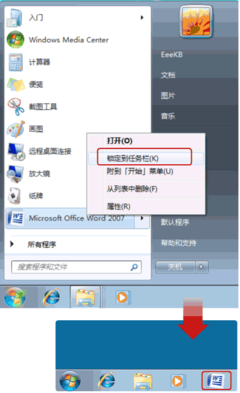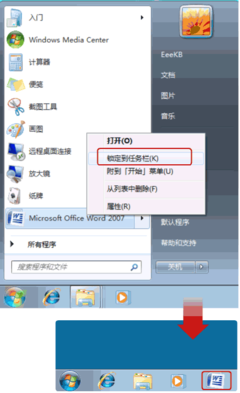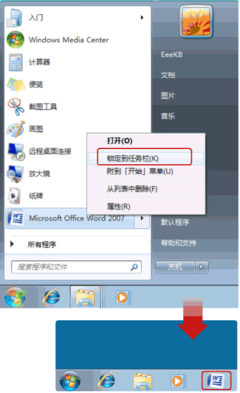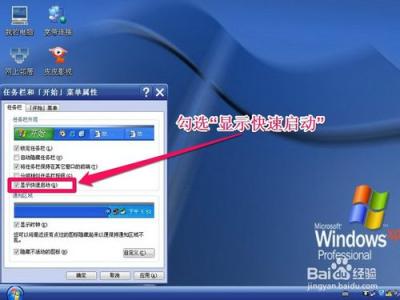
怎么设置快速启动栏――简介
快速启动栏是存放快捷链连图标的,只要单击就可以启动,它在屏幕左下角的开始旁边,如果这个快速启动栏不见了,那要怎样恢复呢?
Win7与XP系统不一样,原本是没有快速启动栏的,如果也要出现象XP样式的快速启动栏,就必须经过一些设置才可能出现。
下面分别讲解XP与Win7系统恢复快速启动栏的方法。
怎么设置快速启动栏――工具/原料电脑系统功能怎么设置快速启动栏――方法/步骤
怎么设置快速启动栏 1、
快速启动栏设置步骤(XP系统):
1,XP系统的快速启动栏丢失,怎样恢复。
怎么设置快速启动栏 2、
2,在任务栏右键,在菜单中选择“属性”。
怎么设置快速启动栏 3、
3,在“任务栏”窗口中勾选“显示快速启动”,然后按确定。
怎么设置快速启动栏 4、
4,这样,XP系统的任务栏就出现了。
怎么设置快速启动栏_快速启动栏设置
怎么设置快速启动栏 5、
快速启动栏设置步骤(Win7系统):
5,Win7系统原本是没有象XP系统那样的快速启动栏的,但可以通过设置,也要以在任务栏中显示快捷启动栏,方法:在任务栏右键->工具栏->新建工具栏。
怎么设置快速启动栏 6、
6,在文件夹编辑框里面输入这个路径: %userprofile%AppDataRoamingMicrosoftInternet ExplorerQuick Launch
然后按Enter确定,或者按“选择文件夹”按钮。
怎么设置快速启动栏 7、
7,在 Quick Launch 的位置右键,把“显示文本”和“显示标题”的勾全部去掉。
然后再在任务栏上空白处右键,把"锁定任务栏"的勾去掉,如图:
现在任务栏已经解锁,可以根据自己喜欢做个调整,把Quick Launch拖到左侧,摆成自已喜欢的样式。
怎么设置快速启动栏_快速启动栏设置
怎么设置快速启动栏 8、
8,这时,可能快速启动栏上的图标很大,如果要缩小,可以右键属性,在任务栏窗口中勾选“使用小图标”。
怎么设置快速启动栏 9、
9,设置完成后,需要重新“锁定任务栏”,win7快速启动栏设置全部结束。
怎么设置快速启动栏――注意事项如果觉得这些设置比较麻烦,也可以到网上下载任务栏恢复工具,使用起来比较方便。
 爱华网
爱华网